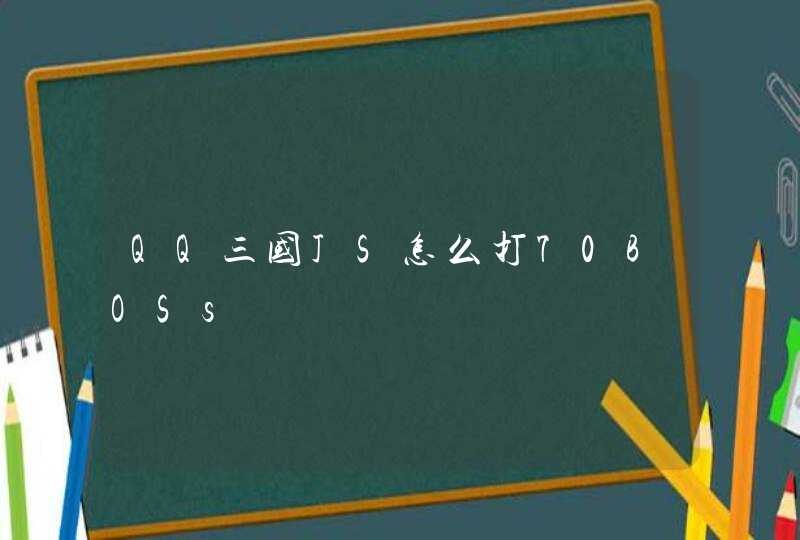电脑没声音按哪个键恢复
电脑的功能越来越强大,可以满足我们日常的生活和办公需求,很多网友也会用电脑听歌看电影等等。不过如果操作不当,可能会发生电脑没声音的情况。那出现电脑没声音按哪个键恢复,电脑没声音怎么解决?下面小编就给大家分享下电脑没声音的解决方法。
方法一:电脑没声音按下F1键可以快速恢复,很多电脑的F1键上会有一个禁音的标志,按下F1键可以快速将电脑静音,再次按下可解除静音。此外,使用F2和F3键分别可以调大、调小音量。不过部分电脑并没有这个功能,因此可以尝试下面的方法解决。
图1
方法二:
1、首先,双击打开音频管理器,单击右上角的“设置”,然后单击“选项”。
2、然后点击“插孔设置”上的“AC97”前面板,这样就可以了。
方法三:
1、右键单击“我的电脑”,然后选择“管理”,检查声音、视频和游戏控制器中是否有问号。
2、右键单击声卡以查看它是否被禁用。如果是,将显示启用选项。(小编的已经是开启状态。)
方法四:
检查服务是否已启动。右键单击“我的电脑”,选择“管理”,找到服务和应用程序,双击“打开”,找到windows音频服务,选择“启动”或“重新启动此服务”。
以上便是电脑没声音的解决方法,希望能帮到大家。
电脑突然没声音了,恢复正常有以下两个方法:方法一、检查外接音箱电源线、音频线是否连接正确、到位,有时候音频线可能会插错位置,比如音频线连接到了麦克风等插孔内,如果连接错误,更换到正确的插孔即可。如果连接正常,则排除线路问题。如果不能确定音箱或电源、数据线是否有问题,可以用替换法,换个音箱连接测试下,如果换个音箱有声音,则可能是这个音箱的问题。
方法二、检查电脑桌面右下角声音图标是否为静音,如果不小心调为静音,肯定是没声音,取消静音即可。
设置方法如下:
1,进入到电脑桌面,将我们的鼠标移动到桌面右下角。找到一个小喇叭的图标。
2,找到小喇叭图标后,双击一下这个图标。
3,双击后,这时会弹出一个窗口,而且下面全部都是红色的标志。
5,接着我们在这个窗口中,将全部静音点一下,去掉红色的标志即可。